Софтуерът на Apple не е имунизиран срещу проблеми. Те може да не са толкова големи или толкова често, колкото тези, които опитват потребителите на други платформи, но въпреки това съществуват. Ако се опитвате да актуализирате или инсталирате приложения, но актуализацията отказва да започне или сте останали изтегляния в Mac App Store, след това опитайте следните корекции.

Отказ и рестартиране
Ако сте останали изтегляния в Mac App Storeили актуализации, които няма да започнат, анулирайте ги и опитайте да ги стартирате отново. Често това ще бъде достатъчно, за да се отстрани проблема. По каквато и да е причина, заявката за актуализацията или приложението се озовава в заявка за цикъл, която изтича. Приложението за магазина показва, че се зарежда, когато всъщност нищо не се случва.
Излезте и подпишете отново
Магазинът за приложения на Mac работи с вашия Apple ID. Трябва да сте влезли в приложението, за да изтеглите други приложения. Ако изтеглянето или актуализацията е заседнало, опитайте да излезете и да се върнете отново.
За да излезете от магазина на Mac App, отворете приложениетои отидете на Store в лентата с менюта. Изберете опцията за излизане. След като излезете, добре е да рестартирате своя Mac и след това да влезете обратно в магазина на Mac App.
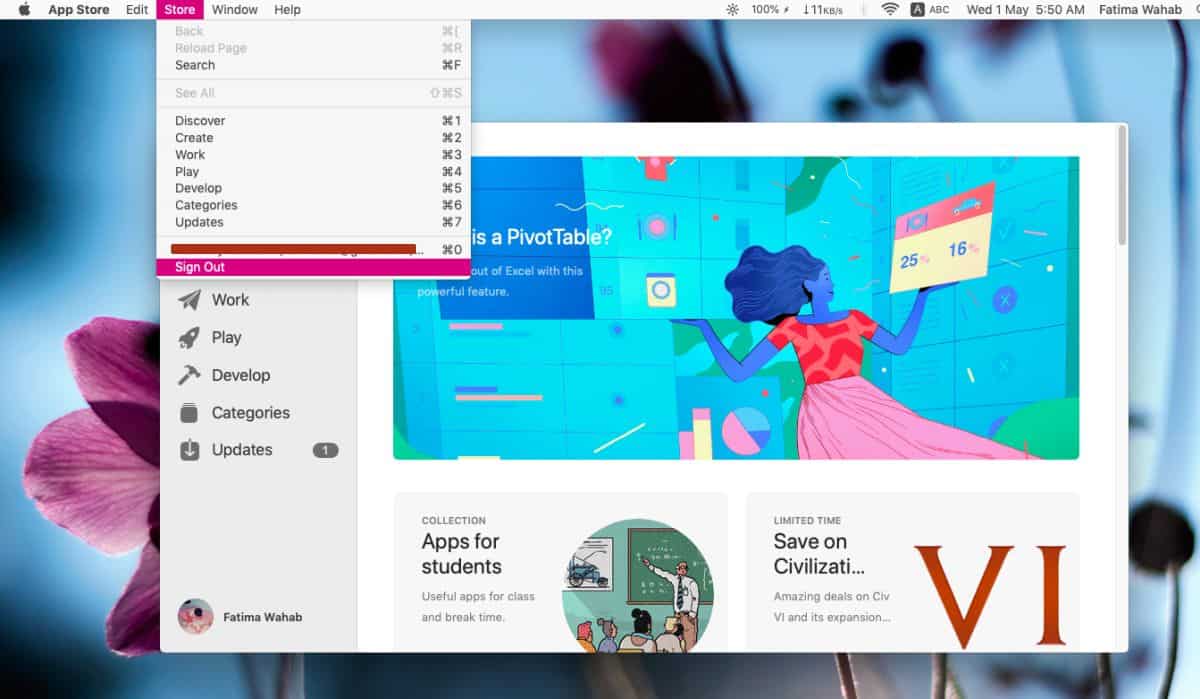
Проверете магазина на страната
Обикновено, ако се опитате да изтеглите приложение, което ене е наличен в магазина ви за страната, приложението за приложение на Mac App ще ви каже, че не можете да го изтеглите. В случай, че подкана не се появи, проверете дали сте в правилния магазин за вашия Apple ID. Ще трябва да прегледате информацията за акаунта си и след това да съответствате на нейната държава с държавата, в която Mac Store се намира в момента.
Можете да проверите информацията за вашия акаунт от Магазин> Преглед на информацията за акаунта.
Проверете интернет връзка
Проверете дали вашият интернет работи и е стабилен. Възможно е скоростта да се колебае или връзката да се разрушава, докато Mac App Store се опитва да изтегли приложение. В този случай изтеглянето или актуализацията ще бъде бавно и ще създаде впечатлението, че е заседнало.
Опитайте да се свържете с друга интернет връзказа да видите дали изтеглянето или актуализацията започва. Ако вашият домашен интернет е стабилен, но изтеглянето все още няма да започне, изчистете кеша на DNS, като изпълните следната команда в Terminal.
sudo killall -HUP mDNSResponder
Освен това, докато сте в него, рестартирайте своя рутер.
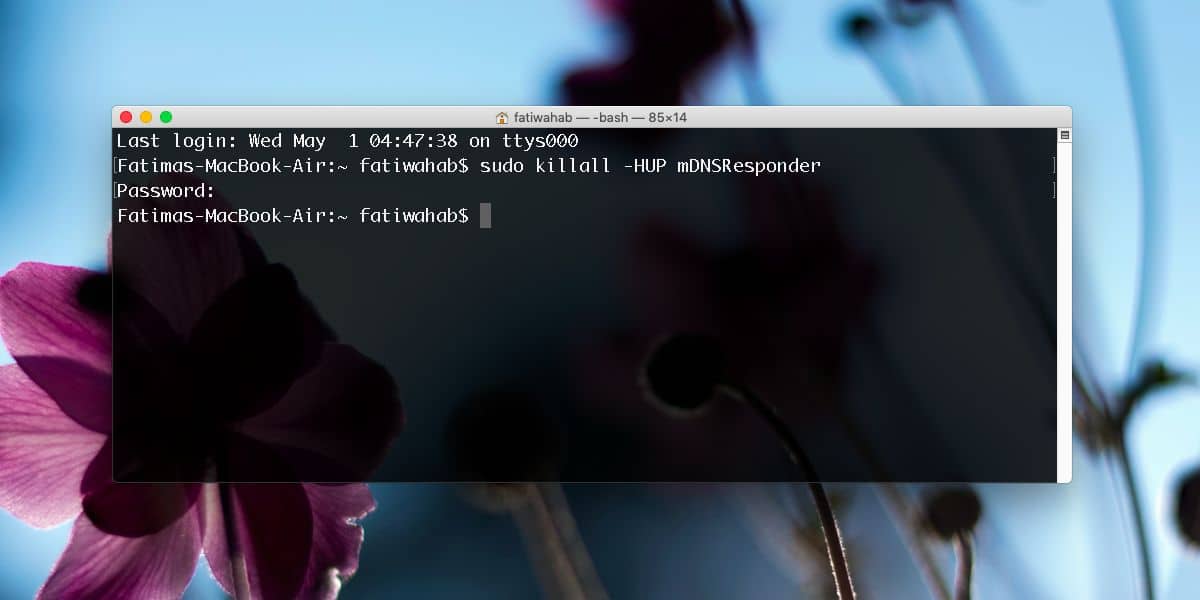
Изчистване на кеша на Mac App Store
Отворете терминала и изпълнете следната команда;
open $TMPDIR../C/com.apple.appstore/
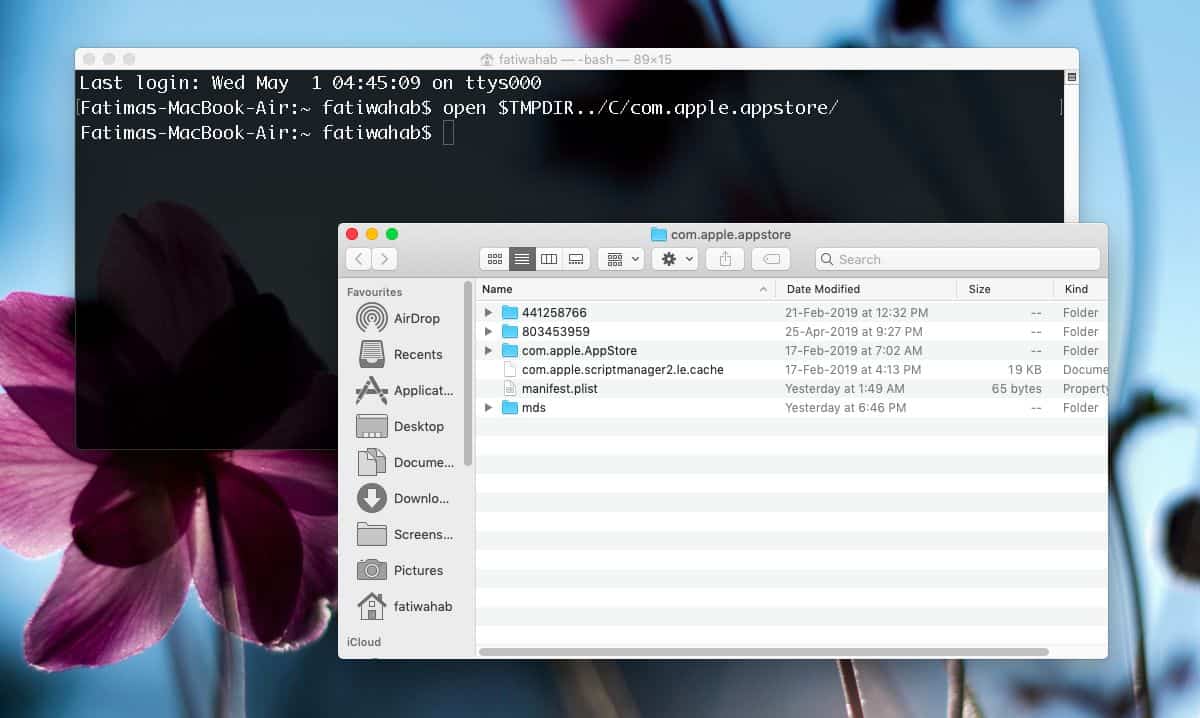
Ще се отвори прозорец на Finder. Копирайте съдържанието на тази папка на сигурно място и след това ги изтрийте от оригиналното им местоположение. Затворете Mac App Store и го отворете отново. Опитайте да изтеглите приложенията отново и те трябва да работят. Що се отнася до файловете, които сте копирали, можете да ги изтриете, ако искате. Създадохме резервно копие в случай, че нещо се обърка. Всъщност нямате нужда от тях за нищо.











Коментари